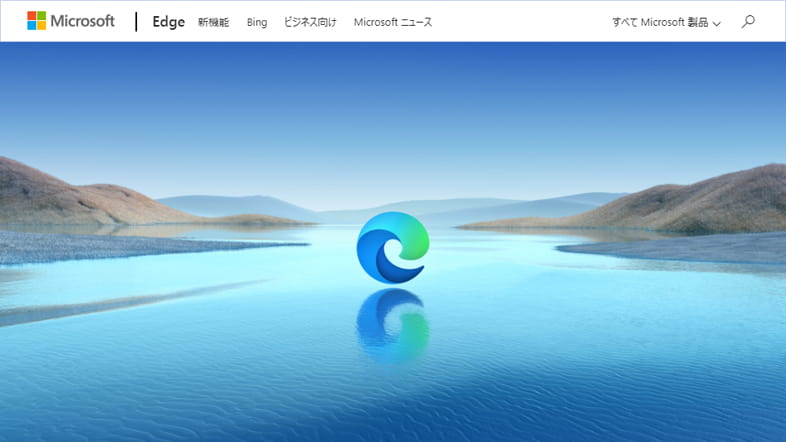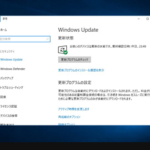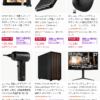WindowsUpdate経由でChromium版Microsoft Edgeのインストールをブロックする方法
WindowsUpdate経由でChromium版Microsoft Edgeがインストールされると、旧Microsoft Edgeと置き換わってしまい、旧Microsoft Edgeが使用できなくなります。また、Chromium版Microsoft Edgeのアンインストールもできず、元に戻すことはできません。
何らかの理由で旧Microsoft Edgeを使用したい場合や、Chromium版Microsoft Edgeのインストールを拒否したい場合は、WindowsUpdateに降ってこないようブロックすることができます。
本記事では、WindowsUpdate経由でChromium版Microsoft Edgeのインストールをブロックする方法をご紹介いたします。
Chromium版Microsoft Edgeのインストールをブロックする方法
ブロックするにはレジストリをいじるため、変な設定をしてしまったらシステムに異常をきたす危険性があります。細心の注意を払って、何かあっても自分でなんとかできる自信がある場合のみ実行してください。
以下、手順になります。
- [Windows] + [R]キーを押して『regedit』と入力してエンター。

- 『ユーザー アカウント制御』のウィンドウが表示されたら『はい』を選択。
- レジストリエディターが起動したら『HKEY_LOCAL_MACHINE\SOFTWARE\Microsoft』へ移動。
- 『Microsoft』を右クリックして『新規』 → 『キー』を選択。
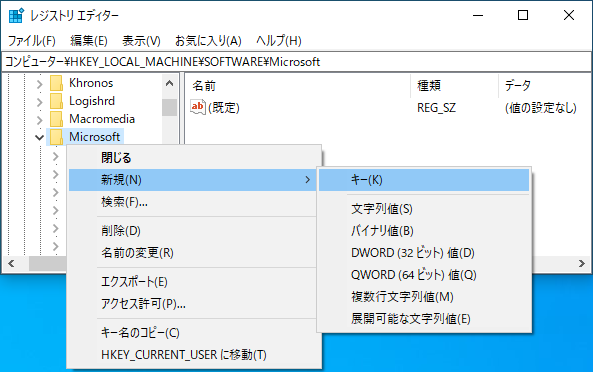
- 『EdgeUpdate』と名前を入力してエンター。
- 『EdgeUpdate』を右クリックして『新規』 → 『DWORD (32 ビット) 値』を選択。
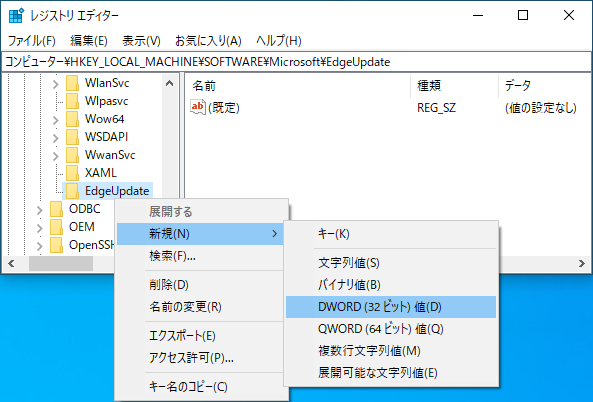
- 『DoNotUpdateToEdgeWithChromium』と名前を入力してエンター。
- 『DoNotUpdateToEdgeWithChromium』をダブルクリックして『値のデータ』に『1』と入力して『OK』を選択。
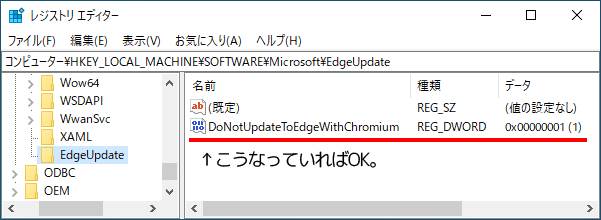
- PCを再起動する。
これでWindowsUpdateにChromium版Microsoft Edgeが降ってこなくなります。お疲れ様でした。
なお、『DoNotUpdateToEdgeWithChromium』の『値のデータ』を『0』にすればブロックは解除されます。